作者:乔山办公网日期:
返回目录:word文档
相信大家对于问卷调查不会陌生,或许有的人自己还制作过问卷调查报告。一般为了节约接受调查的人时间,调查问卷的问题和选项都是罗列好了,直接在某个问题的选项前面打钩就可以了。这样非常的简单、快捷。
那么在我们的工作中偶尔也会遇到这样的情况,需要使用方框里打勾来表示对这一项的选择,然而就是这一个小小的对号,不知道难住了多少才子佳人。今天成都office培训的小编就给大家普及一下几种在word文档里实现方框打钩的技巧,非常的简单,小白学完后都是简单又申请。
第一种:借助Alt键
先按住Alt键不放,然后在数字区域依次按下数字9745,然后松开Alt键,完美收工。见证奇迹的时刻就到了,一个工整打着钩的方框就出现在您的面前,大家不妨赶紧验证一下。
第二种:借助输入法
现在word文档里输入一个大写的字母R,然后把字体形状修为wingding2,ok完美收工。
第三种:借助功能键和字母键
现在数字区域依次打下数字2611,然后按下Alt+X键,然后阿拉神灯显灵了,一个完美的☑就出现您的面前。
第四种:借助控件
首先先在word选项标签卡里面找到开发工具,有的word上面直接有这个标签,有的word没有,没有的话,也不要着急,通过文件--选项--自定义功能区把开发工具显示在标签栏上就ok了。如图所示:
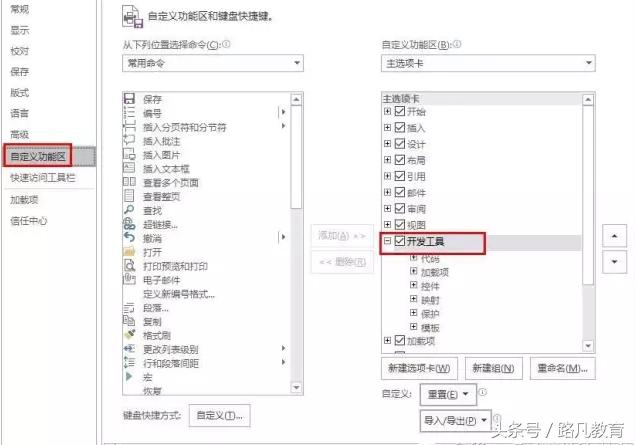
然后在开发工具里面——插入 Active 控件中的“复选框,大工告成!
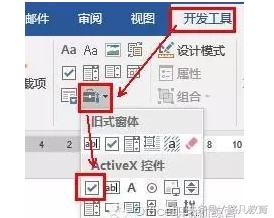
word培训
看一下:这些技巧是不是非常的简单呢,路凡教育,一路相伴,平凡相随!成长,也助他人成长!